탐색하는 동안 Google Chrome에서 “인증서가 안전하지 않음” 경고를 볼 수 있습니다. 특히 HTTPS와 일부 HTTP 요소가 있는 사이트에 액세스하려고 할 때 그렇습니다. 일반적으로 이 문제는 방문하는 웹사이트의 잘못된 SSL 인증서로 인해 발생합니다.
실제로 안전한 사이트를 방문했는데도 이 경고가 표시된다면 HTTP와 HTTPS가 혼합된 콘텐츠가 존재함을 나타낼 수 있습니다.
다음을 포함한 여러 가지 메시지에서 이 문제가 나타날 수 있습니다.
- 네트워크에 연결
- 만료된 DigiCert 인증서 제거
- 이 웹페이지에는 리디렉트 루프 또는 ERR_TOO_MANY_REDIRECTS가 있습니다.
- 이 웹페이지를 사용할 수 없거나 ERR_SSL_VERSION_OR_CIPHER_MISMATCH
이 경고가 표시되면 놀라지 마십시오. 이 가이드는 Google Chrome에서 인증서가 안전하지 않음 오류를 해결 하는 다양한 방법을 알아보는 것을 목표로 합니다 .
Google Chrome에서 인증서가 안전하지 않음 오류 해결
Google Chrome에서 인증서가 안전하지 않다는 오류가 지속적으로 발생하는 경우, 아래 단계에 따라 상황을 해결하세요.
1. DNS 플러시
손상된 DNS 레코드로 인해 이 문제가 발생할 수 있습니다. 시스템의 DNS 레코드를 플러싱하면 오류가 해결될 수 있습니다. DNS를 플러싱하려면 다음 지침을 따르세요.
- Windows 키를 누른 다음 CMD를 검색합니다. 명령 프롬프트를 마우스 오른쪽 버튼으로 클릭 하고 관리자 권한으로 실행을 선택합니다 .
- 명령 프롬프트에 다음 명령을 입력하세요.
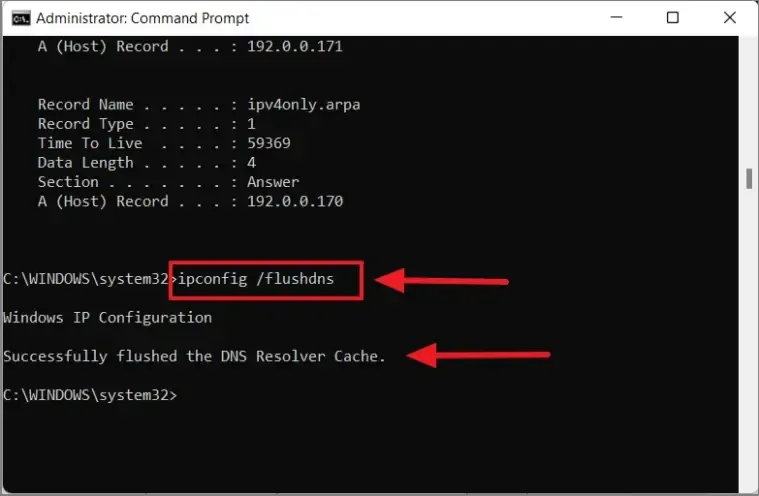
-
Ipconfig /flushdns
-
- 캐시를 지운 후, ‘DNS 확인자 캐시를 성공적으로 플러시했습니다.’라는 알림이 나타납니다.
- 명령 프롬프트를 종료하고 웹사이트에 접속할 수 있는지 테스트합니다.
2. Chrome DevTools 활용
또 다른 접근 방식은 Chrome DevTools를 사용하는 것입니다. 다음 단계를 따르세요.
- 오류 메시지가 표시되면 Ctrl + Shift + I를 눌러 Chrome DevTools를 시작합니다.
- 보안 탭을 선택 하고 페이지를 새로 고칩니다. 이 작업을 수행하면 오류의 출처가 드러납니다.
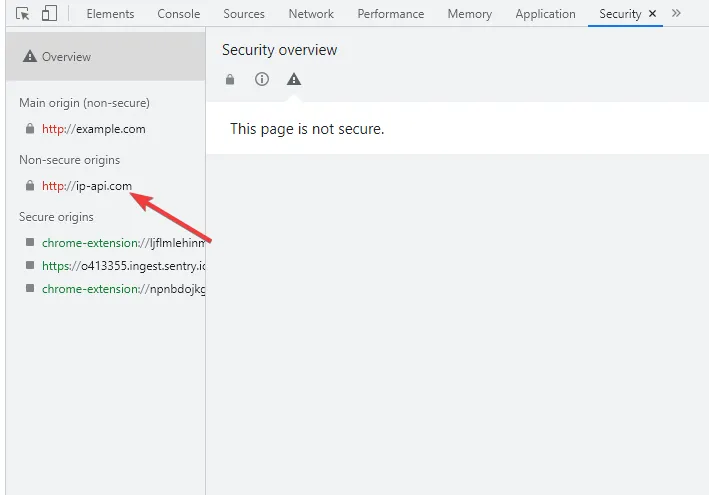
- 네트워크 섹션 에서 요청 #개 보기 를 클릭하세요 .
- 이를 통해 보안되지 않은 이미지가 보안되지 않은 연결의 원인인지 식별할 수 있습니다.
3. 캐시 및 쿠키 지우기
특정 사이트에서 이 문제가 발생하는 경우 브라우저의 캐시와 쿠키를 지우세요. 방법은 다음과 같습니다.
- Chrome 창의 오른쪽 상단에 있는 메뉴 아이콘을 클릭하고 ‘ 도구 더보기’ 로 이동한 후 ‘인터넷 사용 기록 지우기’를 선택하세요 .
- 고급 탭을 선택합니다 .
- 검색 기록 , 쿠키 및 기타 사이트 데이터 , 캐시된 이미지 및 파일에 대한 상자를 체크합니다 . 시간 범위를 전체 시간 으로 선택합니다 .
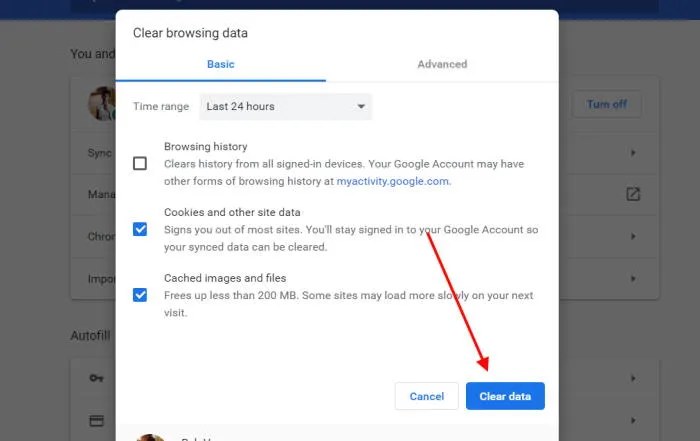
- 그런 다음 데이터 지우기 버튼을 클릭하세요.
- 마지막으로 Chrome을 다시 시작하고 문제가 지속되는지 확인하세요.
4. 브라우저 재설정
이전 방법으로 문제가 해결되지 않으면 브라우저를 재설정해 보세요. Google Chrome을 재설정하려면 다음 단계를 진행하세요.
- Chrome 오른쪽 상단의 메뉴 아이콘을 선택 하고 설정을 클릭하세요.
- 아래로 스크롤하여 재설정 및 정리 옵션을 찾으세요.
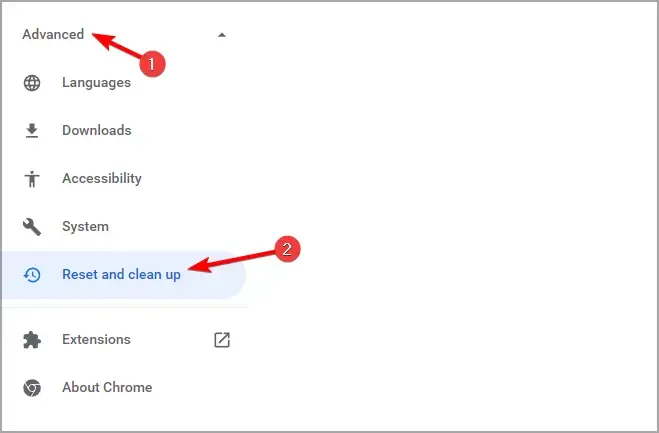
- 설정을 기본값으로 복원을 클릭합니다 .
- 그런 다음 설정 재설정 옵션을 클릭하여 재설정 과정을 완료하세요.
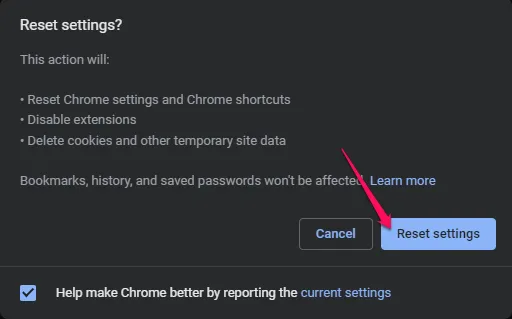
결론
이러한 문제 해결 방법은 Google Chrome에서 연결이 안전하지 않음 오류를 해결하는 데 도움이 될 수 있습니다 . 이러한 단계를 따르면 안전하지 않은 연결 경고로 인해 방문할 수 없었던 사이트에 다시 액세스할 수 있습니다.
답글 남기기